Det krävs en uppdatering för att aktivera din iPhone: Så här åtgärdar du det

Innehållsförteckning
Att uppdatera din iPhone regelbundet är ett bra sätt att få den att fungera korrekt. Den senaste uppdateringen jag gjorde på min iPhone 13 Pro gick dock inte riktigt som jag hade förväntat mig.
När telefonen slogs på visade den "En uppdatering krävs för att aktivera din iPhone".
Jag hade aldrig haft det här problemet tidigare, så jag hade ingen aning om vad jag skulle göra med det. Jag startade om telefonen, men felet fanns fortfarande kvar.
Frustrerad ringde jag upp en vän som arbetar på en Apple-butik och frågade om det var något fel på min telefon.
Till min lättnad sa han att det inte var något stort problem och att jag kunde lösa det på egen hand.
Han förklarade sedan hur man löser felet och efter att ha följt hans steg var min iPhone redo att fungera.
Om du vill åtgärda felet "En uppdatering krävs för att aktivera din iPhone" ska du se till att Apples servrar fungerar, kontrollera SIM-kortet och starta om telefonen. Om detta inte fungerar kan du aktivera din iPhone via iTunes.
Varför kräver min iPhone en uppdatering för att aktiveras?

Felet "En uppdatering krävs för att aktivera din iPhone" kan uppstå om en kritisk process inte slutfördes under en nyligen genomförd uppdatering eller återställning.
Även om det är svårt att fastställa en enskild orsak till felet är de vanligaste orsakerna de här:
- Telefonens aktiveringslås är aktiverat.
- Mobiloperatören har låst telefonen.
- Apples server för aktivering av iOS-enheter är nere.
- Din internetanslutning var inte stabil.
- SIM-kortet fungerar inte korrekt.
- Din nätverksoperatör hade tekniska problem.
Hur aktiverar jag min iPhone när en uppdatering krävs?

Om du ser felet "En uppdatering krävs för att aktivera din iPhone" kan det tyckas som om något viktigt har gått fel med enheten och du kan behöva spendera några dollar för att lösa det.
Men sanningen är att du enkelt kan lösa problemet genom att följa nedanstående steg.
Kom också ihåg att du kanske måste prova mer än en lösning för att lösa problemet.
Se till att din iPhone är olåst
En låst telefon kan betyda två saker: en mobiloperatör har låst telefonen, eller så har den tidigare ägaren gjort det.
Om aktiveringslåset är aktiverat i "Hitta min iPhone" är sannolikheten stor att du får felmeddelandet "Kan inte aktivera".
Se även: Är MetroPCS en GSM-operatör?: FörklaratI sådana fall måste du kontakta den tidigare ägaren och be om lösenordet eller be dem ta bort enheten från iCloud.
Om en mobiloperatör har låst din telefon kan du bara låsa upp den genom att kontakta operatörens kundtjänst.
Kontrollera Apples systemstatus
Ett av de första stegen du måste ta för att åtgärda felet "Kan inte aktiveras" på din iPhone är att kontrollera statusen för Apples servrar på deras sida Systemstatus.
Om servern för aktivering av iOS-enheter är nere kan felet bero på att den inte är tillgänglig. Vänta tills Apple har löst serverproblemet och kontrollera sedan din telefon.
Kontrollera din nätverksanslutning
Under uppdateringsprocessen behöver din iPhone en stabil internetanslutning för att kunna slutföra den.
Om du har otillförlitligt Wi-Fi kan det orsaka felet "Unable to activate" (omöjlig att aktivera).
Du bör endast uppdatera telefonen på en snabb och stabil Wi-Fi-anslutning.
Kontrollera ditt SIM-kort
Ett SIM-kort kopplar telefonen till din nätverksleverantör. Om du har ett felaktigt SIM-kort eller om det inte är korrekt isatt kan du få problem med anslutningen, vilket orsakar felet "Unable to activate" på din iPhone.
Kontrollera att SIM-kortet inte är skadat och se till att det är korrekt placerat på SIM-brickan.
Se även: Fungerar Vivint med HomeKit? Hur ansluter man?För att göra det:
- Skjut ut telefonens SIM-kortfack med ett utskjutningsverktyg eller ett gem.
- Kontrollera om SIM-kortet har några fysiska skador.
- Sätt tillbaka SIM-kortet på rätt sätt i facket.
- Sätt tillbaka brickan i din iPhone och kontrollera om felet är fel.
Om SIM-kortet är skadat på något sätt ska du kontakta din tjänsteleverantör för att få ett nytt SIM-kort.
Starta om din iPhone
Att starta om din iPhone efter att ha satt in SIM-kortet igen fungerar oftast för att lösa felet "Unable to activate".
Omstart hjälper telefonen att åtgärda olika buggar och fel och rensar minnet.
För att starta om en iPhone med Face ID måste du:
- Tryck på en av volymknapparna tillsammans med strömbrytaren.
- Släpp båda knapparna när alternativet "Power off" visas.
- Tryck på strömreglaget från vänster till höger för att stänga av telefonen.
- När skärmen är släckt trycker du på strömknappen och håller den intryckt.
- Släpp strömknappen när Apple-logotypen lyser upp.
För iPhones utan Face ID:
- Tryck på strömbrytaren och släpp den när alternativet "Power off" visas.
- Tryck på strömreglaget från vänster till höger för att stänga av telefonen.
- När skärmen är släckt trycker du på strömknappen och håller den intryckt.
- Släpp strömknappen när Apple-logotypen visas.
Aktivera din iPhone via iTunes
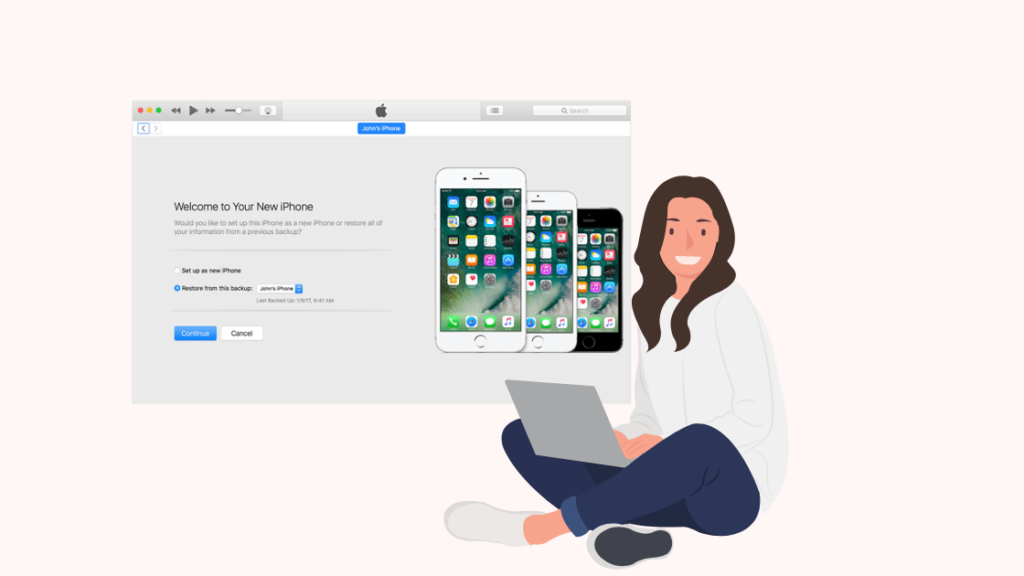
Om du har försökt med ovanstående steg och inte kan lösa felet "Unable to activate" på din iPhone kan du aktivera telefonen med hjälp av iTunes.
Följ de här stegen för aktiveringsprocessen:
- Anslut din iPhone till den bärbara datorn med en USB-kabel.
- Öppna iTunes på din dator.
- Hitta fliken "Aktivera din iPhone" och fyll i dina Apple-kontouppgifter.
- Välj alternativet "Sammanfattning".
- Tryck på fliken Fortsätt.
Om iTunes uppmanar till "Konfigurera som ny" eller "Återställ från säkerhetskopia" är din iPhone aktiverad.
Använd återställningsläget
Att använda "Återställningsläge" för att lösa felet "Kan inte aktivera" på din iPhone bör vara din sista utväg.
Kolla in alla de sätt som nämns i den här artikeln innan du provar det här.
Alternativet "Återställa" i återställningsläget raderar alla dina data. Det är bättre att ha en säkerhetskopia av dina data innan du börjar med den här metoden.
Följ de här stegen för att påbörja återställningsprocessen:
- Anslut din iPhone till din bärbara dator med en USB-kabel.
- Öppna iTunes på din dator.
- När iTunes känner igen telefonen startar du om den.
- Gå till "Återställningsläge".
- Klicka på alternativet "Update" eller "Restore". Alternativet "Update" raderar inte dina data, men "Restore" gör det.
- Följ sedan anvisningarna på skärmen för att konfigurera enheten.
Kontakta Apple Support
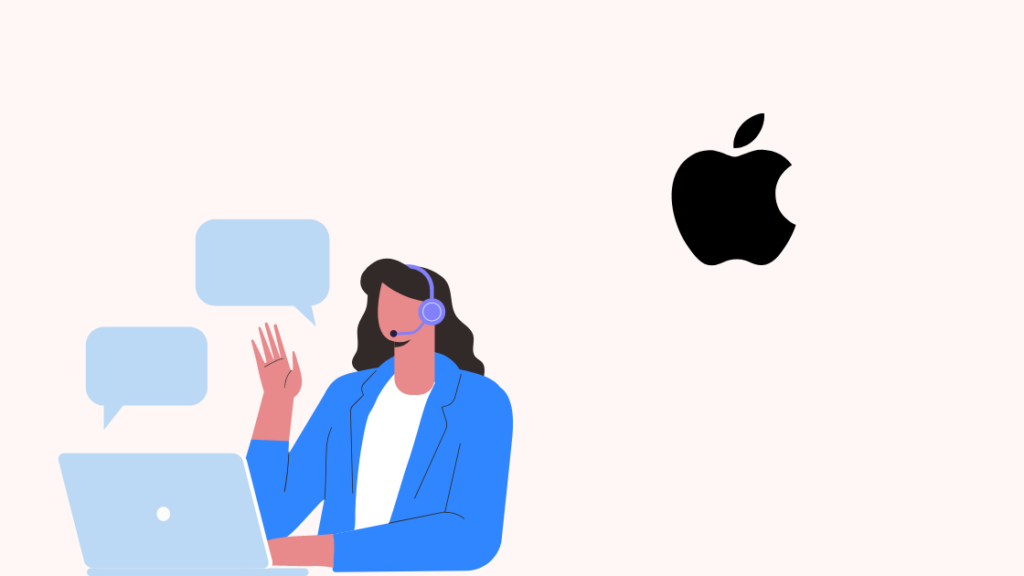
Om du har använt alla åtgärder som nämns i den här hjälpguiden men inte kan lösa felet "En uppdatering krävs för att aktivera din iPhone" kan det bero på ett hårdvarufel i din iPhone.
I så fall kan endast Apple support hjälpa dig att lösa problemet. Du kan besöka Apple support och kontakta deras kundtjänst via ett samtal eller besöka närmaste Apple-butik.
Slutliga tankar
Felet "En uppdatering krävs för att aktivera din iPhone" är inte begränsat till en viss iPhone-modell, utan drabbar både gamla och nya modeller.
Att lösa detta fel kan kännas som ett problem om du inte vet vad du ska göra och hur du ska göra det.
Men med hjälp av de lösningar som nämns i den här artikeln kan du enkelt åtgärda problemet och vara lugn.
När du uppdaterar din iPhone ska du se till att du har en stark och snabb internetuppkoppling, eftersom det garanterar att alla processer slutförs korrekt.
Du kanske också gillar att läsa
- Kan du schemalägga ett sms på iPhone?: Snabbguide
- Hur du ser Wi-Fi-lösenordet på iPhone: Enkel guide
- Face ID fungerar inte "Flytta nedre iPhone": Så här åtgärdar du det
- De bästa smarta hemsystemen för iPhone som du kan köpa idag
- iPhone Personal Hotspot fungerar inte: Så här åtgärdar du det på några sekunder
Ofta ställda frågor
Varför säger min iPhone hela tiden att aktivering krävs?
En iPhone visar det här felet om den senaste iOS-uppdateringen eller återställningen var felaktig. Felet kan uppstå på grund av nätverksproblem, problem med SIM-kortet och aktiveringslås.
Hur låser jag upp min iPhone?
Endast din tjänsteleverantör kan låsa upp din iPhone. Vissa tjänsteleverantörer låser upp telefonen efter en viss tid, medan andra kräver att du kontaktar dem.
Hur åtgärdar jag felet "Det krävs en uppdatering för att aktivera din iPhone"?
Du kan åtgärda felet genom att ta ut SIM-kortet, sätta in det igen och starta om telefonen. Om problemet kvarstår kan du aktivera det med hjälp av iTunes.
Hur tvingar jag min iPhone att aktiveras?
Du kan tvångsaktivera din iPhone genom att ansluta den till iTunes och använda återställningsläget.

